2010 Microsoft Excel에서 줌 차트 크기 조정
이 기사에서는 Zoomin Microsoft Excel 2010을 사용하여 차트 크기 조정 기능을 수행하는 방법을 알아 봅니다. 창을 사용하여 차트 크기를 조정하기 전에 차트를 만들어야합니다.
Charts 옵션은 Column, Line, Pie, Bar, Area, XY (Scatter), Stock, Surface, Radar, Combo Charts 등 10 가지 유형의 차트를 포함하고 있으며 키보드에서 하나의 키만 눌러 차트를 만들 수 있습니다.
A 열에 월이 포함되고 B 열에 성취도가 포함 된 A1 : B13 범위의 데이터가 있습니다.
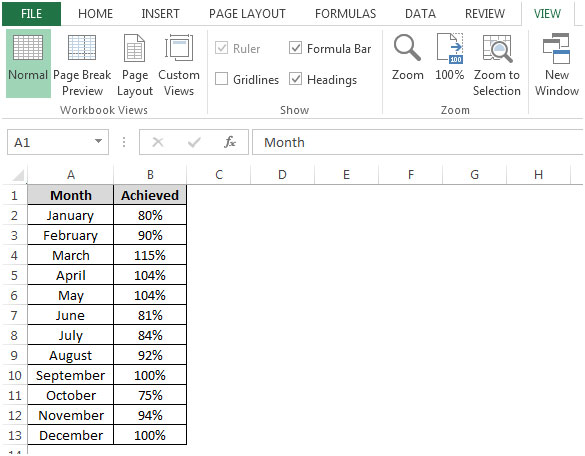
F11 키를 사용하여 차트를 만들고 싶습니다. 아래 단계를 따르십시오.-* A1 셀을 선택하고 키보드에서 F11 키를 누릅니다.
-
기본적으로 세로 막 대형 차트는 새 워크 시트에 생성됩니다.
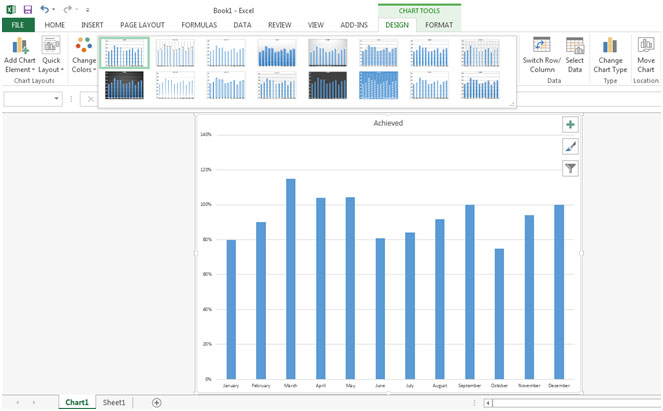
-
새 워크 시트에서는 메인 탭에 2 개의 상황 별 탭 디자인 및 서식이 나타납니다.
-
디자인 탭을 사용하여 차트 요소 추가, 차트 디자인 변경, 색상 변경, 행 / 열 전환, 데이터 범위 변경도 가능하며, 요구 사항에 따라 차트 위치를 이동할 수도 있습니다.
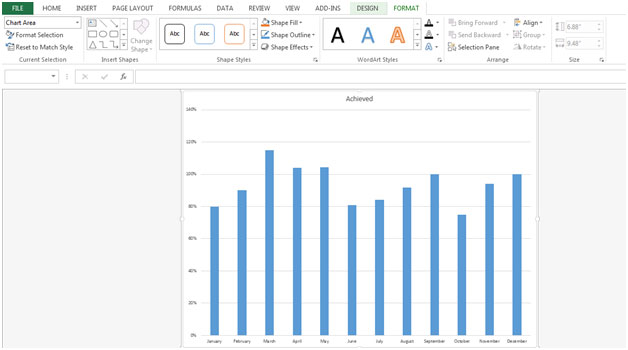
-
서식 탭을 사용하여 도형 삽입, 도형 스타일, 색상 변경, 도형에 텍스트 삽입 등을 할 수 있습니다.
__
창으로 차트 크기를 조정하려면 아래 단계를 따르십시오.-* 차트 시트로 이동합니다.
-
보기 탭에서 확대 / 축소 그룹 아래의 확대 / 축소를 클릭합니다.
-
거기에서 우리는 우리의 요구 사항에 따라 차트를 조정할 수 있습니다.
-
선택에 따라 차트를 100 % 확대하거나 요구 사항에 따라 차트 확대에 대한 % age를 넣을 수 있습니다.

-
100 %를 클릭하십시오.
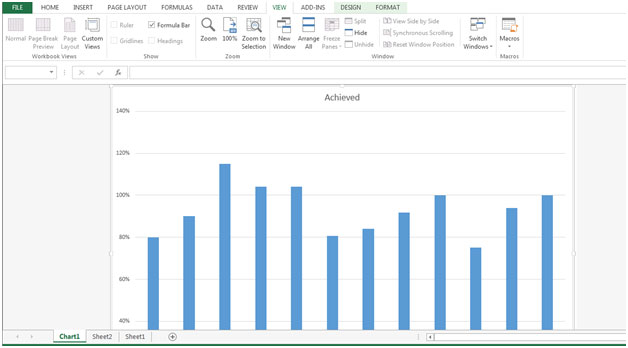
-
Zoom을 클릭하면 Zoom 대화 상자가 나타납니다.
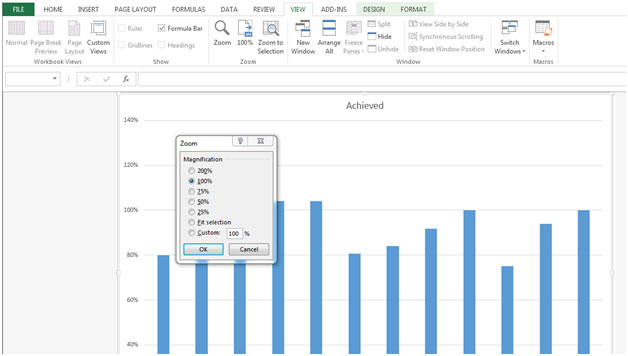
-
이것을 사용하면 차트 크기를 늘리거나 줄일 수 있습니다.
-
Zoom to Fit Selection을 클릭하면 차트가 기본 크기로 돌아갑니다.
Microsoft Excel에서 확대 / 축소를 사용하여 차트 크기를 조정할 수있는 방법입니다 .